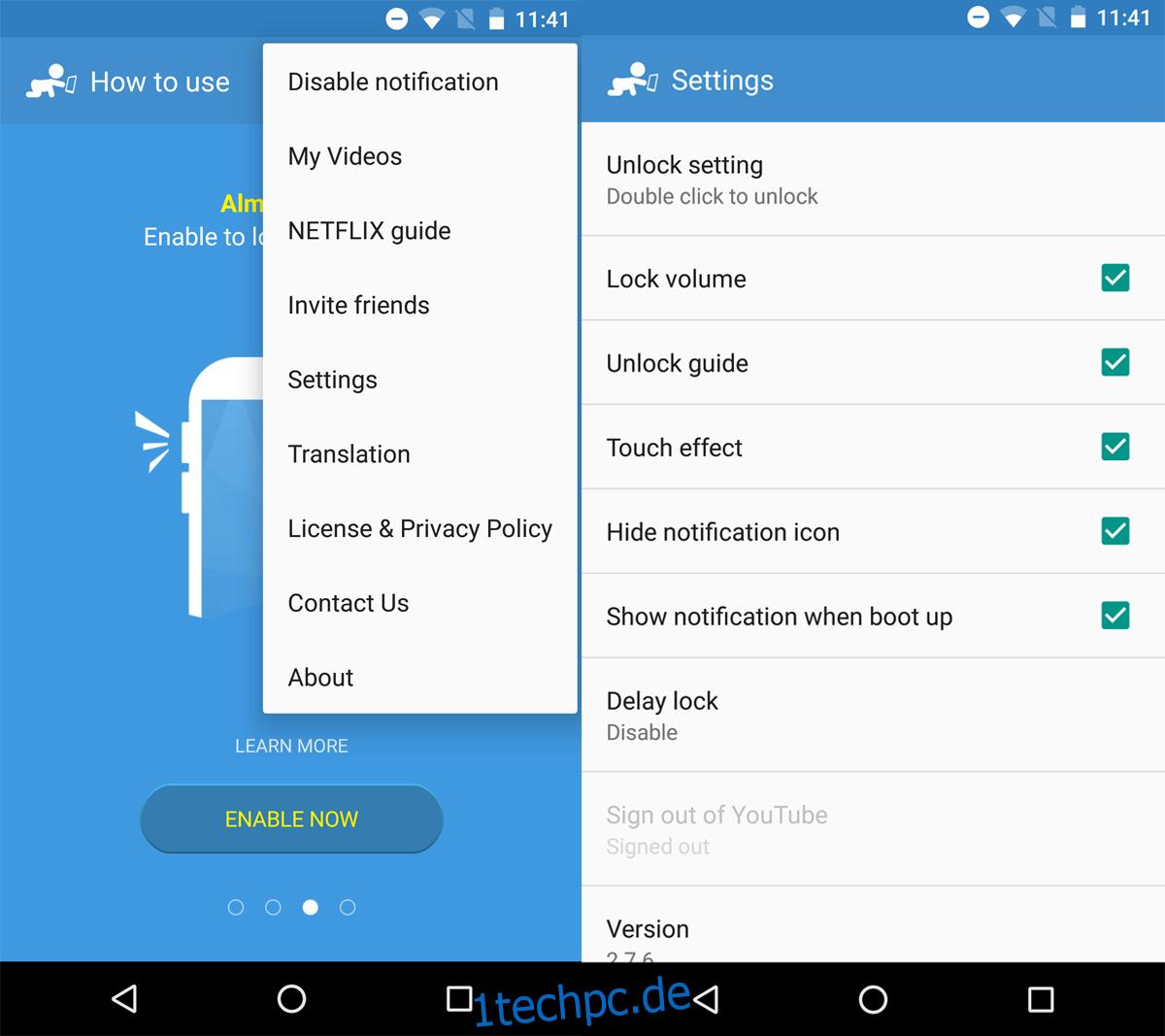Touchscreens haben die Art und Weise verändert, wie wir mit Telefonen interagieren. Sie sind einfacher zu bedienen und eine physische Tastatur oder ein Nummernblock sind nicht mehr erforderlich, was größere Bildschirme bedeutet. Ein Touchscreen ist großartig, bis Sie versehentlich zur falschen Zeit darauf tippen. Das kann während eines Skype-Meetings sein oder wenn Sie ein Video aufzeichnen. Ein versehentliches Antippen kann eine App beenden oder einen Anruf beenden. Angesichts der Reaktionsfähigkeit von Touchscreens sind die Folgen einer versehentlichen Berührung sofort spürbar. Touch Lock ist eine Android-App, die die Touch-Eingabe auf Ihrem Android-Telefon deaktivieren kann. Es kann auch Tastendrücke auf tatsächlichen physischen Tasten deaktivieren. Es ist kein gerootetes Gerät erforderlich. So funktioniert das.
Installieren und starten Sie Touch Lock. Wischen Sie durch den Tutorial-Bildschirm und tippen Sie auf „Jetzt aktivieren“. Dies schaltet die App ein, dh es fügt das Abzeichen der App zur Statusleiste hinzu.
Das Abzeichen zeigt Ihnen, ob Touch Lock ausgeführt wird oder nicht. Sie können es deaktivieren, wenn Sie möchten. Die App sagt Ihnen standardmäßig, wie Sie die Touch-Sperre deaktivieren können, wenn Sie auf Ihren Bildschirm tippen. Wenn Sie diese App verwenden, um Kinder von Ihrem Gerät fernzuhalten, sollten Sie den Hinweis deaktivieren. Um all dies zu tun, müssen Sie zu den Einstellungen der App gehen.
Öffnen Sie Touch Lock und tippen Sie auf die Überlauf-Schaltfläche. Tippen Sie auf „Benachrichtigung deaktivieren“, um das Statusleisten-Badge zu entfernen. Tippen Sie auf „Einstellungen“ und deaktivieren Sie „Leitfaden zum Entsperren“, um den Hinweis zum Entsperren auszublenden. Sie können auch die Touch-Sperre so einstellen, dass die Lautstärke auf dem aktuellen Pegel gesperrt wird, was wiederum nützlich ist, wenn Sie Kinder haben, die Videos auf Ihrem Telefon ansehen.
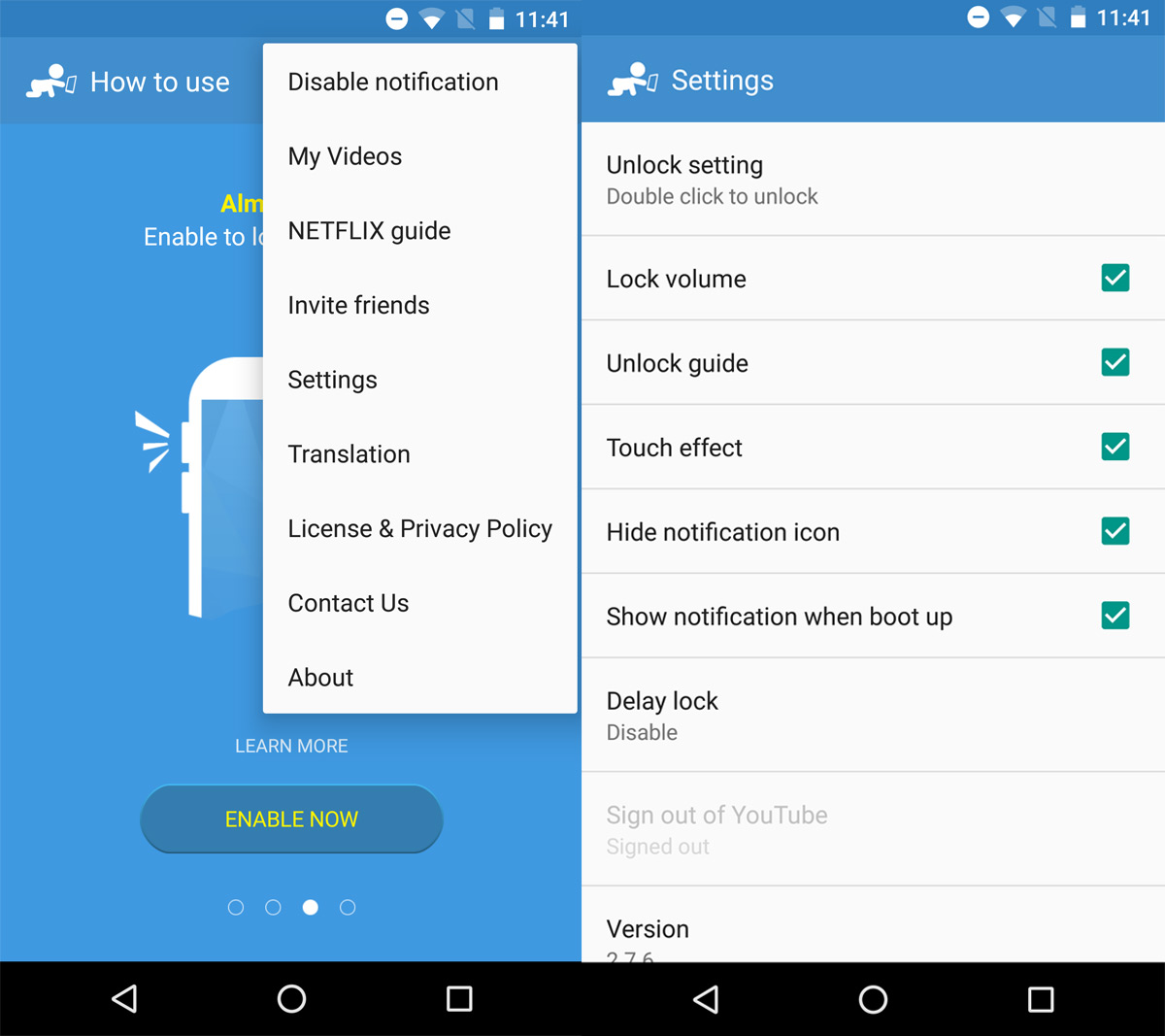
Inhaltsverzeichnis
Touch-Eingabe deaktivieren
Ziehen Sie das Benachrichtigungsfeld nach unten und tippen Sie auf das Vorhängeschloss-Symbol. Dadurch wird die Berührungseingabe auf Ihrem Android-Telefon deaktiviert. Die physischen Tasten, dh die Lautstärke- und Einschalttasten, funktionieren weiterhin. Wenn Sie diese ebenfalls deaktivieren möchten, tippen Sie auf die Schaltfläche neben dem Vorhängeschloss-Symbol.
Um die physischen Tasten zu sperren, fragt Touch Lock nach zusätzlichen Zugangsberechtigungen. Aktivieren Sie auf dem Barrierefreiheitsbildschirm die Berechtigungen für die Touch-Sperre, und die App kann die Lautstärketasten sperren.

Was passiert auf dem Sperrbildschirm?
Die Sperre bleibt bestehen, auch wenn Ihr Bildschirm gesperrt ist. Sie können nicht wischen, um die Kamera zu öffnen, und Sie können Ihren Passcode oder Ihr Entsperrmuster nicht eingeben. Sie müssen Touck Lock deaktivieren, bevor Sie dies tun können.
Deaktivieren Sie die Touch-Sperre
Tippen Sie einfach zweimal auf das kleine App-Symbol, um die App zu deaktivieren. Es ist ein bisschen schwer zu erkennen, worauf Sie tippen sollen, um die App zu deaktivieren. Das Deaktivierungsabzeichen wird oben rechts auf Ihrem Bildschirm hinzugefügt. Es zeigt ein Baby, das nach einem Telefon greift.
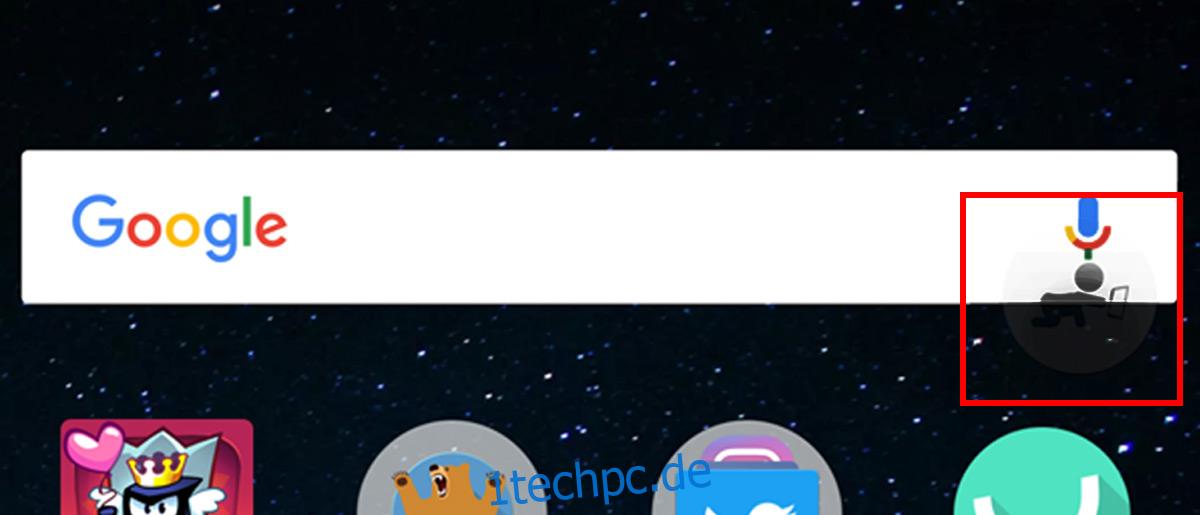
Touch Lock ist eine Kindersicherungs-App. Es verhindert, dass Kinder auf Apps zugreifen oder mit Einstellungen auf einem Telefon herumspielen. Das heißt, es kann für fast alles verwendet werden, was eine Deaktivierung des Touchscreens auf Ihrem Telefon erfordert.